8 geriausi būdai, kaip ištaisyti, kad „Apple TV“ nėra signalo
Įvairios / / April 05, 2023
„Apple TVOS“ siūlo greitą srautinį perdavimą be skelbimų per „Apple TV“. Sklandus „AirPlay“ integravimas su „iPhone“ ir „iPad“ yra dar viena pagrindinė priežastis įsigyti „Apple TV“. Tačiau visas jūsų jaudulys nueina perniek, kai „Apple TV“ iš pradžių neįsijungia. Nesvarbu, kiek kartų paspausite „Apple TV“ nuotolinio valdymo pulto mygtuką, „Apple TV“ pamatysite „No Signal“ klaidą.

Jūsų savaitgalio planai žiūrėkite NFL kartu su draugais arba transliuoti „Disney“ laidą su vaikais gali būti sugadinta, kai „Apple TV“ nerodo įgalinimo pagrindinio ekrano. Galite pabandyti perjungti į mobilųjį arba nešiojamąjį kompiuterį, kad pradėtumėte srautinį perdavimą, tačiau tai nėra ideali patirtis, palyginti su „Apple TV“. Vietoj to galite vadovautis toliau pateiktais sprendimais, kad „Apple TV“ pradėtų veikti greitai. Štai ką reikia padaryti.
1. Palaukite Kurį laiką
Jei naudojate pasenusį arba nesertifikuotą HDMI kabelį, Apple TV atpažins jį ilgai. Pavyzdžiui, geriausia naudoti sertifikuotus HDMI 2.1 laidus su Apple TV 4K (2021 ir 2022 m. modeliais), kad prijungtumėte jį prie televizoriaus. Kartais televizoriui užtrunka ilgai, kol atpažįsta ryšio tipą, prieš ką nors rodydamas.
2. Patikrinkite HDMI išvestį
Jei televizoriuje naudojate netinkamą HDMI išvestį, negalėsite pasiekti Apple TV. Turėsite naudoti televizoriaus nuotolinio valdymo pultą ir televizoriaus nustatymuose perjungti į tinkamą HDMI šaltinio išvestį. Tuo pačiu metu paspauskite „Apple TV“ maitinimo mygtuką, kad įsitikintumėte, jog jis įjungtas. Jei vis tiek nematote signalo, pereikite prie kitų sąrašo gudrybių.
3. Patikrinkite HDMI kabelį

Jei naudojate HDMI 2.1, naudokite sertifikuotą Ultra Didelės spartos HDMI laidas. HDMI 2.0 atveju naudokite aukščiausios kokybės didelės spartos kabelį. Galite prijungti abu HDMI kabelio galus ir tvirtai juos vėl prijungti. Žinoma, tai taip pat reiškia, kad jūsų televizoriuje taip pat turi būti HDMI 2.1 palaikančių prievadų.
Jei problema išlieka, pabandykite naudoti kitą HDMI kabelį, gautą su televizoriumi. Taip pat atidžiai apžiūrėkite HDMI kabelį. Jei vienas iš galų yra labai susidėvėjęs, turėsite įsigyti naują HDMI kabelį.
4. „Apple TV“ maitinimo iš naujo nustatymas
Kai „Apple TV“ nesusidūrėme su signalo problema, šis triukas išsprendė problemą. Ištraukite televizorių ir Apple TV iš maitinimo lizdo, palaukite minutę ir vėl įjunkite. Tai suteiks pertrauką abiem įrenginiams. Tai vienas iš veiksmingų būdų pašalinti „Apple TV“ signalo nebuvimą. Triuką taip pat verta išbandyti, kai susiduriate su kitomis „Amazon Fire TV Stick 4K“ problemomis.
5. Prijunkite HDMI kabelį į kitą prievadą
Daugumoje šiuolaikinių televizorių ir monitorių yra keli HDMI prievadai. Galite prijungti PlayStation, namų kino sistemą ir srautinio perdavimo įrenginį, pvz., Apple TV, kad užbaigtumėte idealią pramogų sąranką namuose. Kai vienas iš HDMI prievadų pradeda veikti, „Apple TV“ gali įstrigti be signalo klaidos.
Iš televizoriaus prievado ištraukite Apple TV skirtą HDMI kabelį ir prijunkite jį prie kito prievado.
6. Patikrinkite maitinimo kištuką ir tiekiamą kabelį

Taip pat patikrinkite pateiktą Apple TV maitinimo laidą ir įsitikinkite, kad jis tvirtai prijungtas. Jei abiejose kabelio pusėse yra kokių nors pažeidimų, turėsite įsigyti pakaitinį kabelį. Arba pabandykite įjungti „Apple TV“ maitinimo kabelį tiesiai į sieninį lizdą, o ne naudodami smaigų apsaugą.
7. Susisiekite su „Apple“ palaikymo tarnyba
Kai nė vienas iš gudrybių neveikia, laikas susisiekti su Apple. Turėsite rezervuoti susitikimą artimiausiame „Apple“ centre ir leisti sertifikuotiems specialistams jį pašalinti.
8. Nenaudokite jokio imtuvo

Jei naudojate išorinį HDMI jungiklį arba imtuvą, atjunkite Apple TV HDMI kabelį ir prijunkite jį tiesiai prie televizoriaus. Kartais, jei HDMI jungiklis arba imtuvas neveikia.
Papildomas patarimas: „TVOS“ nustatymuose patikrinkite HDMI jungtį
Kai pavyks suaktyvinti „Apple TV“ sąsają, verta patikrinti HDMI jungtį iš tvOS nustatymų. Sistema turi galimybę patvirtinti tinkamą HDMI jungtį. Atlikite toliau nurodytus veiksmus.
1 žingsnis: Atidarykite „tvOS Settings“ iš „Apple TV“ pagrindinio ekrano.
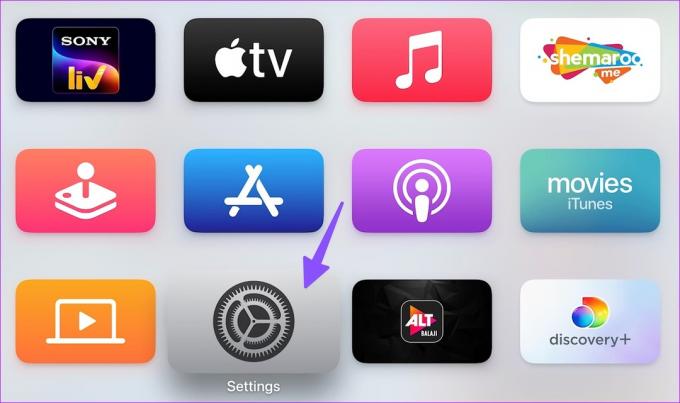
2 žingsnis: Pasirinkite Vaizdo įrašas ir garsas.

3 veiksmas: Pasirinkite „Patikrinti HDMI ryšį“.

Tai užtruks iki 2 minučių, o kelias sekundes galite matyti juodą ekraną. „Apple TV“ perjungs jus atgal, kai testas bus baigtas. Jei tvOS aptinka bet kokią HDMI kabelio problemą, turėsite jį pakeisti nauju.
Mėgaukitės mėgstamomis TV laidomis ir filmais
„Apple“ išnaudojo „TVOS“ patirtį „Apple TV“. Tačiau tokios problemos kaip signalo nebuvimas gali palikti rūgštų skonį. Kuris triukas jums pasiteisino? Pasidalykite savo išvadomis toliau pateiktuose komentaruose.
Paskutinį kartą atnaujinta 2023 m. sausio 3 d
Aukščiau pateiktame straipsnyje gali būti filialų nuorodų, kurios padeda palaikyti „Guiding Tech“. Tačiau tai neturi įtakos mūsų redakciniam vientisumui. Turinys išlieka nešališkas ir autentiškas.
Parašyta
Parth Shah
Parth anksčiau dirbo EOTO.tech, skaitė technologijų naujienas. Šiuo metu jis laisvai samdomas „Guiding Tech“ rašo apie programų palyginimą, mokymo programas, programinės įrangos patarimus ir gudrybes bei gilinasi į „iOS“, „Android“, „MacOS“ ir „Windows“ platformas.

